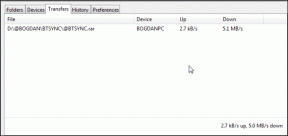Kako deliti fotografije v Googlu Duo in drugi kul nasveti
Miscellanea / / November 29, 2021
Najnovejša posodobitev za Googlovo priljubljeno aplikacijo za videoklice Duo prinaša s seboj priročno funkcijo, ki vam bo to omogočila delite fotografije s svojimi prijatelji. Zelo zahtevana funkcija je bila v razvoju že kar nekaj časa in je končno na voljo v različici 56 aplikacije.

Če uporabljate najnovejšo različico in želite deliti fotografije s komer koli v stiku, vendar ne veste kako, ste prišli na pravo mesto. V tem članku vam bom pokazal, kako delite fotografije v Googlu Duo, skupaj z nekaj drugimi priročnimi nasveti, ki vam bodo pomagali kar najbolje izkoristiti aplikacijo.
Kako deliti fotografije v Googlu Duo
No, deljenje fotografij v Googlu Duo ni raketna znanost. Deluje precej podobno, kako deljenje fotografij delo na Androidu na splošno. Za skupno rabo fotografij v Googlu Duo sledite tem korakom:
Korak 1: Odprite fotografijo, ki jo želite dati v skupno rabo, v aplikaciji Galerija na telefonu, tapnite gumb za skupno rabo in nato v meniju za skupno rabo izberite Duo.


2. korak: Vaša fotografija se bo nato odprla v oknu za urejanje, kjer ji boste lahko dodali besedilo, tako da tapnete ikono A v zgornjem desnem kotu. Barvo besedila lahko celo spremenite tako, da tapnete barvne kroge tik nad tipkovnico.


Ko dodate besedilo, samo kliknite Naprej, da se vrnete v okno za urejanje. Po fotografiji lahko tudi čečkate tako, da tapnete ikono tik ob ikoni za vnos besedila. Medtem ko čečkate po slikah, lahko celo preizkusite različne vrste peres, tako da tapnete tri ikone spodaj.

3. korak: Ko ste čečkali in dodali besedilo fotografijam (ali ne), samo tapnite gumb Naprej v spodnjem desnem kotu.

4. korak: Nato lahko izberete do 5 različnih stikov s seznama stikov v naslednjem oknu, tako da tapnete potrditveno polje poleg imen. Po tem tapnite gumb Pošlji in vaša fotografija bo deljena s stiki, ki ste jih izbrali.


Vaši prijatelji bodo prejeli obvestilo Duo o novi fotografiji. Sliko si lahko ogledajo tako, da se dotaknejo obvestila, do nje pa lahko celo dostopajo z vaše strani za stike naslednjih 24 ur.


Dobili bodo tudi možnost, da vam pošljejo povratni klic ali odgovorijo s svojo fotografijo. In če ne želijo, da fotografija poteče v 24 urah, se lahko dotaknejo ikone za prenos v zgornjem desnem kotu, da sliko shranijo.


Zdaj, ko smo ugotovili deljenje fotografij, si oglejmo nekaj drugih uporabnih nasvetov.
Kako onemogočiti predogled videa v Googlu Duo
Google Duo privzeto prikaže predogled videoposnetka osebe, ki kliče, na prejemnikovem zaslonu. Čeprav je to precej priročna funkcija, ki uporabnikom omogoča, da na hitro vedo, kdo kliče, pa morda ne bo najbolje, če ste vse o presenečenjih.
Na srečo obstaja preprost način, da ga izklopite. Samo sledite tem korakom, da onemogočite predogled videoposnetka v Googlu Duo:
Korak 1: Dotaknite se gumba menija v zgornjem desnem kotu začetnega zaslona Duo in izberite možnost Nastavitve.


2. korak: V meniju z nastavitvami izberite možnost Knock Knock za to napravo in jo nato onemogočite na naslednjem zaslonu tako, da tapnete stikalo na dnu.


To je tako preprosto. Zdaj vsakič, ko opravite videoklic v Duu, oseba na drugi strani ne bo videla predogleda videoposnetka.
Kako deliti video in glasovna sporočila v Duu
Duo ni samo aplikacija za videoklice, ki vam omogoča, da fotografije delite s prijatelji. Uporabite lahko celo za skupno rabo kratkih video in glasovnih sporočil, če ne želite preživeti celotnega klica. Samo sledite tem korakom za skupno rabo video in glasovnih sporočil v Duu:
Korak 1: Povlecite navzdol na domači strani Google Duo.

2. korak: Dotaknite se gumba za snemanje, da posnamete videoposnetek, ali preklopite na glas, tako da povlečete v desno in nato tapnite gumb za snemanje.

Ko posnamete nekaj sporočil, samo izberite stik in pritisnite pošlji.
Kako onemogočiti Duo klice
Se sprašujete, kako sprejemate klice Duo na svoj telefon, tudi če niste registrirani za storitev? No, tukaj je kriva Googlova funkcija za predogled sporočil. In če to onemogočite, boste v telefonu popolnoma onemogočili klice Duo. To lahko storite tako:
Korak 1: Skočite v aplikacijo Nastavitve in izberite Googlove nastavitve.

2. korak: V naslednjem oknu tapnite Sporočila za predogled aplikacije.

3. korak: Nastavitev izklopite tako, da tapnete stikalo v zgornjem desnem kotu.

Če izklopite to nastavitev, boste zagotovili, da drugi ne bodo mogli deliti vsebine ali vam pošiljati sporočil v aplikacijah, ki jih niste namestili v telefon.
Kako blokirati stike v Googlu Duo
Zdaj, če želite blokirati samo en stik, namesto da ustavite vse dohodne klice, sledite tem korakom:
Korak 1: Pojdite na seznam stikov v Googlu Duo, izberite stik, ki ga želite blokirati, nato pa tapnite menijski gumb na strani s stiki.


2. korak: Izberite možnost Blokiraj številko in pripravljeni ste. Zdaj od tega določenega stika ne boste prejemali nobenih neželenih video klicev ali sporočil.

Slika je vredna tisoč besed
Izkoristite Google Duo z deljenjem fotografij, videoposnetkov in glasovnih sporočil v aplikaciji. Prepričajte se, da uporabljate najnovejšo različico, sicer morda ne boste našli nekaterih nastavitev, ki smo jih omenili zgoraj.
Naslednji: Zdaj, če ne želite, da vaše fotografije potečejo ali izgubijo kakovost, jih lahko namesto tega delite na WhatsApp. Oglejte si naslednji članek, če želite izvedeti, kako lahko delite fotografije v polni ločljivosti v WhatsApp.